- VPN: n asentamisen ja määrittämisen Windows Server 2012: een pitäisi olla vaivatonta.
- Jos VPN ei toimi, sinun tulee käyttää kohtaamiamme virheitä koskevia pikakorjauksia.
- Jos etsit samanlaisia käteviä vinkkejä, voit tarkistaa VPN-virheet ja -ratkaisut.
- On todennäköisesti edun mukaista myös lisätä kirjanmerkkeihimme VPN-vianmäärityskeskus.

VPN voidaan asentaa ja määrittää Windows Server 2012: een suorittamalla ohjattu asennus Anywhere Access -toiminto ja valitsemalla VPN-vaihtoehto.
Kun otat tämän vaihtoehdon käyttöön ohjatun toiminnon avulla, roolit tai ominaisuudet, kuten Etäkäyttö, DirectAccess ja VPN (RAS), IP- ja toimialuerajoitukset, IIS-hallintakoodit ja -työkalut, verkkokäytäntö- ja käyttöpalvelutyökalut sekä Windowsin sisäinen tietokanta on asennettu palvelimelle.
Nämä roolit ja / tai ominaisuudet on mahdollista ottaa käyttöön myös Server Managerista tai PowerShell-komentokomennoista, mutta on kuitenkin suositeltavaa ottaa se käyttöön ohjatun toiminnon kautta.
Windows Server 2012 antaa asiakaskoneiden liittyä palvelimiinsa olematta yrityksen verkossa Remote Domain Join -ominaisuuden kautta.
Joten, jos VPN on käytössä palvelimella, voit yhdistää etäasiakas paikalliseen verkkoon VPN: n kautta ja suorita ohjattu yhdistämistoiminto ja liitä etäasiakas palvelimeen - yksinkertainen ja yksinkertainen prosessi.
On kuitenkin tärkeää huomata, että Server 2012 onnistuu reitittämään automaattisesti VPN: n, Joten reititys ja etäkäyttö (RRAS) -käyttöliittymä on piilotettu palvelimelle, jotta estetään niiden manipulointi asetukset.
VPN: t otetaan käyttöön myös siten, että manuaalisia määrityksiä palvelimelle tai asiakkaalle ei tarvita.
Jos oikeat TCP-portit ovat auki palomuurissa ja lähetetty palvelimelle ja VPN otettiin käyttöön ohjatun toiminnon suorittamisen aikana, VPN: n pitäisi toimia heti, kun oikeat protokollat on valittu.
Windows Server 2012: n käyttäjät ovat ilmoittaneet huolista, kun heidän VPN: nsä ei toimi Server 2012: n kanssa, ja tässä artikkelissa tarkastellaan joitain yleisiä ongelmia ja niiden ratkaisuja.
5 parasta suosittelemaa VPN: ää
 |
Kahden vuoden suunnitelmiin 59%: n alennus |  Tarkista tarjous! Tarkista tarjous! |
 |
79% alennus + 2 ilmaista kuukautta |
 Tarkista tarjous! Tarkista tarjous! |
 |
85% alennus! Vain 1,99 $ kuukaudessa 15 kuukauden suunnitelmalle |
 Tarkista tarjous! Tarkista tarjous! |
 |
83% Pois (2.21 $ / Kuukausi) + 3 ilmaista kuukautta |
 Tarkista tarjous! Tarkista tarjous! |
 |
76% (2.83$) 2 vuoden suunnitelmassa |
 Tarkista tarjous! Tarkista tarjous! |
Mitä voin tehdä, jos VPN ei toimi Windows Server 2012: ssa?
- Virhe 850
- Virhe 800
- Virhe 720
1. Virhe 850
- Siirry VPN: n asetuksiin Verkostoituminen välilehti VPN-yhteys, avaa IPv4, ja napsauta Pitkälle kehittynyt.
- Alla TCP / IP-lisäasetukset, poista valintaruutu Käytä oletusyhdyskäytävää etäverkossa varmistaaksesi, että verkko ja Internet-yhteys ovat käynnissä.
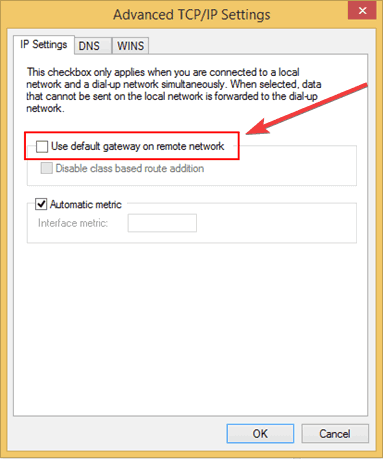
Kun tämä virhe näkyy, sanoma kuuluu: Etäkäyttöyhteyden todennukseen vaadittavaa laajennettavissa olevaa todennustapaa ei ole asennettu tietokoneellesi.
Jos määritit VPN-yhteyden manuaalisesti, saat tämän virheen, kun VPN ei toimi Server 2012: n kanssa.
Tämä virhe osoittaa, että yhtään protokollaa ei ole valittu VPN-yhteysominaisuuksissa, joten tämän korjaamiseksi sinun on valittava Salli nämä protokollat on Suojaus-välilehti VPN-yhteyden.
Microsoft CHAP -versio 2 (MS-CHAP v2) valitaan automaattisesti, jos napsautat tätä vaihtoehtoa ja sitten OK soveltaa muutoksia.
Jos sinulla on Internet- tai verkkoresurssien käyttöongelmia, voit käyttää etäverkon oletusyhdyskäytävää. Korjaa ongelma nopeasti yllä olevien ohjeiden avulla.
2. Virhe 800
- Varmista, että 443 on sallittu ja lähetetty Windows Server 2012: lle ja että oikea SSL-varmenne on sidottu 443-portin oletussivustoon ja sama SSTP-porttiin.
- Jos haluat tietää, että portti 443 on estetty, sinun on tarkistettava, voitko selata RWA: ta ulkopuolelta, jos voit, se on auki, muuten se on estetty.
- Varmista varmenteet (RRAS ja IIS) avaamalla IIS Manager Server Essentials -sovelluksessa ja valitsemalla Avaa sidonnatoletussivustolle.
- MeneSivuston sidonnat-sivulle ja valitse portin 443 sidonta tyhjällä isäntänimellä ja napsauta Muokata.
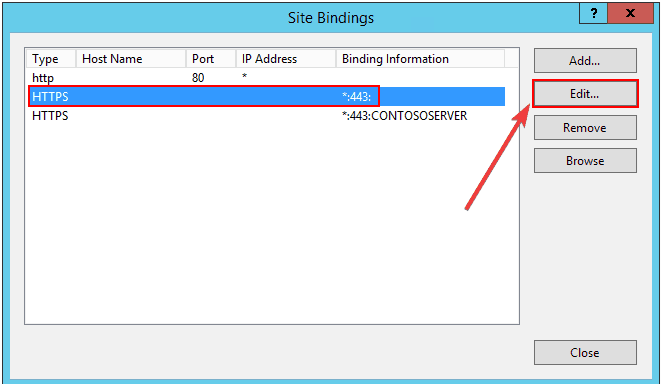
- PäälläMuokkaa sivuston sidontaanapsauta Näytä.
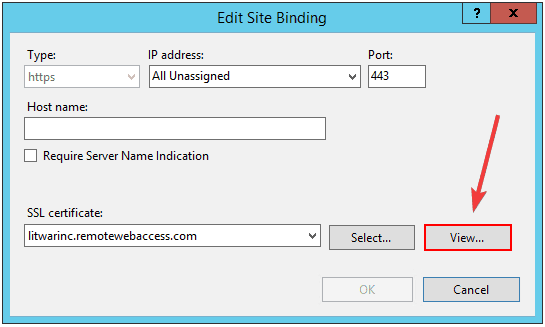
- Valitse sertifikaatti WindowsissaYksityiskohdatja merkitse muistiin varmenteen peukalo.
- Voit käyttää tätä PowerShell-komentoa myös näyttämään aktiivisen varmenteen sormenjäljen oletussivustossa:
Get-WebBinding | Where-Object {$ _. Sitovat tiedot -eq "*: 443:"} | fl todistus Hash - Avata Reititys ja etäkäytön hallinta, napsauta palvelimen nimeä hiiren kakkospainikkeella, avaa se ominaisuudet.

- Klikkaa Turvallisuus ja napsauta Näytä varmenteen vieressä. Sinulla pitäisi olla sama sertifikaatin sormenjälki myös täällä.
merkintä: Jos tämä on eri varmenne, vaihda varmenne vastaamaan IIS: ssä olevaa. Muussa tapauksessa voit käyttää tätä komentoa muokkaamaan tämän varmenteen sormenjälkeä SSTP (Secure Socket Tunneling Protocol) -palvelulle:
reg lisää HKEY_LOCAL_MACHINESYSTEMCurrentControlSetServicesSstpSvcParameters / v SHA1CertificateHash / t REG_BINARY / / f Tämä virhe näkyy muodossa Etäyhteyttä ei tehty, koska yritys yritti VPN-tunnelit epäonnistuivat.
Kun näin tapahtuu, VPN-palvelin ei ehkä ole tavoitettavissa. Jos tämä yhteys yrittää käyttää L2TP / IPsec-tunnelia, IPsec-neuvotteluissa tarvittavia suojausparametreja ei ehkä ole määritetty oikein.
Tämä yhteysvirhe voi johtua siitä, että joko 443 ei ole sallittu palomuurissa, tai RRAS: ssa ja IIS: ssä (oletussivusto) on varmenteiden ristiriita.
Voit ratkaista tämän ongelman kiinnittämällä huomiota yllä oleviin ohjeisiin.
Kun olet varmistanut, että oletussivuston ja SSTP: n varmenne ovat samat, ongelman pitäisi poistua.
3. Virhe 720
- Avata Reititys ja etäkäyttö konsoli.
- Avaa palvelimen ominaisuudet.

- Määritä palvelimen ominaisuuksissa a kelvollinen staattinen IPv4-osoitealue VPN-asiakkaille ja poista se DHCP-palvelinpiiristä.
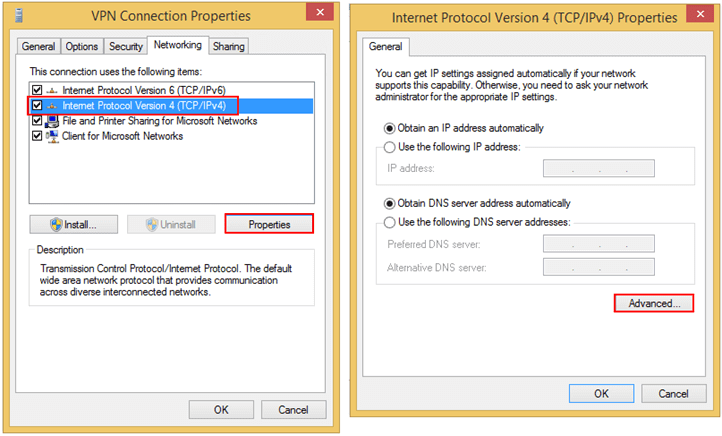
merkintä: Joissakin tapauksissa on todettu, että paikallinen asiakas näyttäisi olevan yhteydessä isännöityyn Windows Server 2012 R2 Essentialsiin.
VPN-asiakasohjelman ja Server Essentialsin välillä ei kuitenkaan välttämättä ole yhteyttä.
Tarkista tällaisissa tilanteissa tapahtumia RemoteAccess-MgmtClient ja RemoteAccess-RemoteAccessServer tapahtumien katseluohjelmassa.
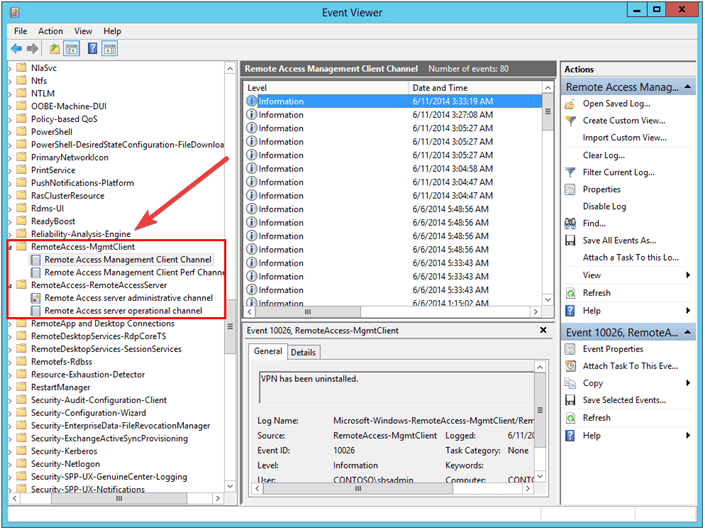
Tämä virhe näkyy muodossa Yhteyttä etätietokoneeseen ei voitu muodostaa. Saatat joutua muuttamaan tämän yhteyden verkkoasetuksia.
Jos VPN-asiakas ei pysty saamaan IP-osoitetta VPN-palvelimelta, saatat saada virheen 720, kun VPN ei toimi palvelimen 2012 kanssa.
Server Essentials -sovelluksessa DHCP on yleensä isännöity eri laitteelle.
Oliko jompikumpi näistä ratkaisuista VPN ei toimi Server 2012 -ongelman ratkaisemisessa tietokoneellasi? Kerro meille jättämällä kommentti alla olevaan osioon.
Kun näin ei tapahdu, VPN: t voidaan asentaa ja määrittää. Tämän voit tehdä selvästi Windows Server 2012: ssa.
- Onko Windows Server 2012 R2 edelleen tuettu?
Kyllä, sitä tuetaan edelleen. Windows Server 2012 R2: n laajennetun tukipäivän loppu on lokakuu. 10, 2023.
Usein Kysytyt Kysymykset
Tämä voidaan tehdä helposti suorittamalla ohjattu asennus Anywhere Access -toiminto ja valitsemalla yksinkertaisesti a loistava VPN-ratkaisu.
A virtuaalinen yksityinen verkko on yhteys toiseen verkkoon Internetin kautta. Joissakin käyttöjärjestelmissä on integroitu VPN-tuki.
Kun näin ei tapahdu, VPN: t voidaan asentaa ja määrittää. Tämän voit tehdä selvästi Windows Server 2012: ssa.
Kyllä, sitä tuetaan edelleen. Windows Server 2012 R2: n laajennetun tukipäivän loppu on lokakuu. 10, 2023.

